
이 소프트웨어는 드라이버를 계속 실행하여 일반적인 컴퓨터 오류 및 하드웨어 오류로부터 안전하게 보호합니다. 간단한 3 단계로 모든 드라이버를 확인하세요.
- DriverFix 다운로드 (확인 된 다운로드 파일).
- 딸깍 하는 소리 스캔 시작 문제가있는 모든 드라이버를 찾습니다.
- 딸깍 하는 소리 드라이버 업데이트 새 버전을 얻고 시스템 오작동을 방지합니다.
- DriverFix가 다운로드되었습니다. 0 이번 달 독자.
주요한 Minecraft 업데이트 사용 가능한 모든 플랫폼에 대한 개선 및 버그 수정과 대부분 균형이 잘 맞습니다. 그러나 최신 Minecraft 업데이트 중 하나가 Xbox Live 연결을 차단했습니다.. 즉, 플랫폼에 관계없이 Minecraft를 실행 중이면 Xbox Live에 로그인 할 수 없을 가능성이 있습니다.
이를 위해이 문제를 극복하는 데 도움이되는 몇 가지 솔루션을 제안했습니다. 따라서 로그인 화면에서 멈춘 경우 아래 단계를 확인하세요.
Minecraft 업데이트 후 Xbox Live 연결 문제를 해결하는 방법
1: 게임을 종료하고 PC / 콘솔을 다시 시작합니다.
이 문제는 일반적으로 업데이트 후에 발생하지만 당면한 업데이트가 Xbox Live 서버에 연결할 수없는 원인이 아닐 수도 있습니다. 따라서 Microsoft에서 막대기와 돌을 던지기 전에 Xbox Live 계정이 유효한지 확인하십시오. 때로는 사소한 것이 실속을 일으키는 것입니다. 또한 특정 기능은 Xbox Live Gold라고하는 유료 Xbox Live 버전에서만 사용할 수 있습니다.
- 또한 읽으십시오: Xbox Live 크리에이터 프로그램은 Xbox One에서 키보드 및 마우스 지원을 추가합니다.
또한 본체 또는 PC를 다시 시작하고 다시 시도하는 것이 좋습니다. 일부 문제를 해결하고 Minecraft에서 겪고있는 중단을 해결할 수 있습니다.
2: 게임 업데이트 / 복원
업데이트는 너무 자주 양날 검입니다. 그들은 게임에 많은 개선 사항, 새로운 콘텐츠 및 기능을 제공하지만 항상 (항상!) 버그가 있습니다. 다행히도 주요 문제를 해결하는 패치를 기대할 수 있습니다. 따라서 Minecraft 버전을 업데이트하고 거기에서 이동하는 것이 좋습니다.
Minecraft를 업데이트하는 방법을 잘 모르는 경우 아래 단계를 따르세요.
- 시작 마인 크래프트 런처.
- 딸깍 하는 소리 옵션.
- 고르다 "강제 업데이트!”하고 절차가 끝날 때까지 기다립니다.
이것은 당신의 저장을 유지하지만 그 과정에서 모드를 덜어줍니다.
반대로 현재 업데이트 된 버전을 실행할 수없는 경우 이전 버전을 복원하여 문제를 해결할 수 있습니다. 현재 "minecraft.jar"파일을 이전 버전의 파일로 바꾸십시오.
3: 여러 기기에서 단일 계정을 사용하지 마세요.
일부 사용자는 여러 장치에서 단일 Xbox Live 계정을 사용하려고 할 때 문제가 시작되었다고보고했습니다. 이것이 표준 옵션이며 문제없이 작동해야한다는 사실을 모두 잘 알고 있습니다. 그러나 획기적인 변경 (Better together 업데이트)을 다듬지 않은 방식으로 구현하는 Microsoft의 능력을 과소 평가하지 마십시오.
- 또한 읽으십시오: Minecraft에서 채팅을 할 수 없나요? 이 문제를 해결하는 방법은 다음과 같습니다.
따라서 그들이 당면한 문제를 마침내 처리 할 때까지 하나의 Xbox Live 계정만으로 크로스 플랫폼 모드에서 Minecraft를 실행할 수 없습니다. 여기에는 모든 플랫폼, 콘솔, PC 및 핸드 헬드 장치가 포함됩니다.
또한 현재 지역을 변경하십시오. 지역 간 전환은 일부 사용자가이 문제를 해결하는 데 도움이되었으며 Xbox Live에 원활하게 연결할 수있었습니다.
4: 연결 및 서버 상태 확인
이제 연결이 업데이트 직후에이 문제를 일으킬 가능성은 무엇입니까? 크지는 않지만 어느 쪽이든 확인해야 할 것입니다. 다음은 연결로 인해 Xbox Live 오류가 발생하지 않는지 확인하기 위해 수행해야하는 몇 가지 단계입니다.
- 유선 연결을 사용하십시오.

- PC / 콘솔 및 라우터 / 모뎀을 다시 시작하십시오.
- 속도 테스트 실행 (Xbox)
- 로 이동 설정> 네트워크> 상세 네트워크 통계.
- 평가 절차가 끝날 때까지 기다리십시오.
- 요구 사항을 충족하면 모든 것이 정상입니다. 반면에 요구 사항을 충족하지 않은 경우 아래 단계를 계속 진행하세요.
- 콘솔의 펌웨어를 업데이트합니다.
- 라우터의 펌웨어를 업데이트합니다.
- NAT를 확인하십시오. OPEN NAT 유형이 활성화되어 있는지 확인하십시오.
- 포워드 포트.
- 서버 상태를 확인하고, 여기.
- 유선 연결을 사용하십시오.
5: 크로스 플랫폼 지원 버전이 있는지 확인
게임 버전과 관련하여 일반적으로 간과되는 또 다른 사실은 Minecraft: Xbox One 에디션과 단순히 Minecraft라고하는 통합 된 Minecraft의 차이점입니다. 또한 PC에는 Minecraft: Java Edition이라는 대체 버전이 있습니다. 따라서 로그인을 시도하는 동안 크로스 플랫폼 지원 Minecraft 버전을 실행해야합니다.
- 또한 읽으십시오: Minecraft를 안전하게 사용하는 방법은 다음과 같습니다.
기본적으로 하나의 Minecraft 버전 만 크로스 플랫폼 모델에서 플레이 할 수 있습니다. 다른 사람과 함께 시도하면 무엇을 시도하든 Xbox Live에 연결할 수 없습니다.
6: 게임 재설치
마지막으로, 마지막 수단은 재설치입니다. 물론 언제든지 Xbox Live 지원 팀에 티켓 보고서를 보내고 해결 방법을 요청할 수 있습니다. 그러나 게임을 다시 설치하는 데 드는 시간 외에는 비용이 들지 않습니다. 그럼에도 불구하고 재설치로 이동하기 전에 저장 파일을 백업하는 것을 잊지 마십시오. 아래 지침에 따라 Minecraft를 다시 설치하십시오.
윈도우 10
- Windows 검색 표시 줄에 다음을 입력합니다. % AppData % Enter를 누르십시오.
- 에서 응용 데이터 폴더에서 Minecraft 폴더를 열고 "saves"폴더를 다른 위치로 이동.
- 돌아와 Minecraft 폴더 삭제.
- 운영 Minecraft.exe 다운로드 프로세스가 끝날 때까지 기다리십시오.
- 게임을 실행하기 전에 Application Data 폴더로 돌아가 보존 한 "saves"폴더를 복사하여 붙여 넣으십시오.
Xbox One
- 로 이동 내 앱 및 게임.
- 고르다 계략.
- 고르다 마인 크래프트 목록에서 메뉴 버튼을 누릅니다.
- 고르다 게임 관리 그리고 모두 관리.
- 고르다 모두 제거 그리고 제거.
- 로 이동 내 앱 및 게임 열고”설치 준비" 부분.
- Minecraft를 강조 표시하고 설치를 선택합니다.
이것으로 마무리해야합니다. 질문, 제안 또는 대체 솔루션이있는 경우 아래 댓글 섹션에 알려주십시오.
확인해야 할 관련 이야기 :
- Xbox Live 네트워킹 서비스가 없습니까? 문제를 해결하는 9 가지 방법이 있습니다.
- Microsoft는 최근 Xbox Live 스팸 침입을 막기 위해 노력하고 있습니다.
- Xbox Live 파티 시스템 및 게임 초대 문제가 수정되었습니다.
- Xbox Live에서 성능 저하 문제를 해결하는 방법은 다음과 같습니다.
![FIX: Minecraft 설정이 저장되지 않음 [전체 가이드]](/f/01a3dab8c5b3565b3afff13517dfcce5.jpg?width=300&height=460)
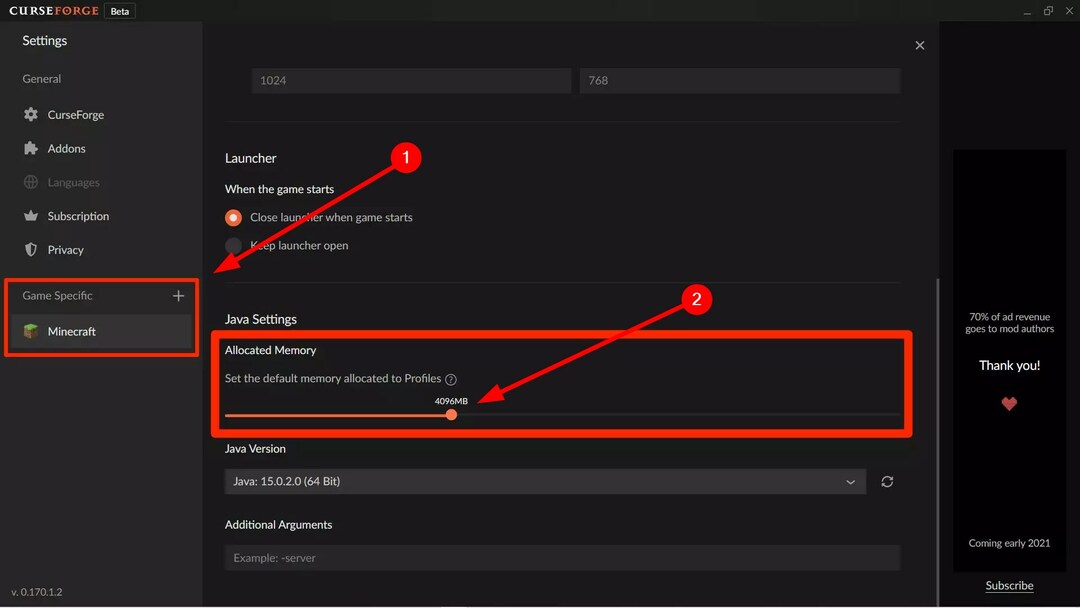
![수정: Minecraft의 오류 코드 Deep Ocean [오류 0x80070057]](/f/513df124c65dee79cf535541956edd6d.png?width=300&height=460)